
- PyQt 教程
- PyQt - 首页
- PyQt - 简介
- PyQt - 环境搭建
- PyQt - Hello World
- PyQt - 主要类
- PyQt - 使用 Qt Designer
- PyQt - 元对象
- PyQt 信号与槽
- PyQt - 信号和槽
- PyQt - 支持和信号
- PyQt - 未绑定和绑定信号
- PyQt - 使用 PyQtSignal 创建新信号
- PyQt - 连接、断开和发射信号
- PyQt - 槽装饰器
- PyQt - 槽连接
- PyQt 布局
- PyQt - 布局管理
- PyQt - QBoxLayout
- PyQt - QGridLayout
- PyQt - QFormLayout
- PyQt - QHBoxLayout
- PyQt - QVBoxLayout
- PyQt - QStackedLayout
- PyQt - QGraphicsGridLayout
- PyQt - QGraphicsAnchorLayout
- PyQt - QGraphicsLayout
- PyQt - QGraphicsLinearLayout
- PyQt 基本控件
- PyQt - 基本控件
- PyQt - Qlabel 控件
- PyQt - QLineEdit 控件
- PyQt - QPushButton 控件
- PyQt - QRadioButton 控件
- PyQt - QCheckBox 控件
- PyQt - QComboBox 控件
- PyQt - QSpinBox 控件
- PyQt - QMessageBox
- PyQt - QDialogButtonBox 控件
- PyQt - QFontComboBox 控件
- PyQt - QDoubleSpinBox 控件
- PyQt - QToolBox 控件
- PyQt - QDialog 类
- PyQt - QMessageBox
- PyQt - 多文档界面
- PyQt - 拖放操作
- PyQt 绘图 API
- PyQt - 绘图 API
- PyQt 数据库
- PyQt - 数据库处理
- PyQt 基础知识
- PyQt - BrushStyle 常量
- PyQt - QClipboard
- PyQt - QPixmap 类
- PyQt 有用资源
- PyQt - 快速指南
- PyQt - 有用资源
- PyQt - 讨论
PyQt - QComboBox 控件
一个 QComboBox 对象提供了一个下拉列表供用户选择。它在表单上占据最小的屏幕空间,仅显示当前选中的项目。
组合框可以设置为可编辑的;它还可以存储pixmap对象。以下方法通常使用 -
以下是 QComboBox 最常用的方法。
| 序号 | 方法及描述 |
|---|---|
| 1 |
addItem() 将字符串添加到集合中 |
| 2 |
addItems() 将列表对象中的项目添加到集合中 |
| 3 |
Clear() 删除集合中的所有项目 |
| 4 |
count() 获取集合中项目的数量 |
| 5 |
currentText() 获取当前选中项目的文本 |
| 6 |
itemText() 显示属于特定索引的文本 |
| 7 |
currentIndex() 返回选中项目的索引 |
| 8 |
setItemText() 更改指定索引的文本 |
QComboBox 信号
| 序号 | 方法及描述 |
|---|---|
| 1 |
activated() 当用户选择一个项目时 |
| 2 |
currentIndexChanged() 无论何时当前索引发生更改,无论是用户还是程序更改 |
| 3 |
highlighted() 当列表中的某个项目被高亮显示时 |
示例 1:基本的 QComboBox 控件
要在 PyQt6 中创建一个基本的 QComboBox 控件,您首先需要导入必要的模块,然后实例化 QComboBox 类。在此示例中,我们创建了一个简单的主窗口,其中包含一个具有三个预定义选项的 QComboBox。
import sys
from PyQt6.QtWidgets import QApplication, QMainWindow, QComboBox
class MyWindow(QMainWindow):
def __init__(self):
super().__init__()
self.setWindowTitle("QComboBox Example")
self.setGeometry(200, 200, 300, 200)
combobox = QComboBox(self)
combobox.addItem("Option 1")
combobox.addItem("Option 2")
combobox.addItem("Option 3")
combobox.move(50, 50)
app = QApplication(sys.argv)
window = MyWindow()
window.show()
sys.exit(app.exec())
输出
以上代码产生以下输出 -
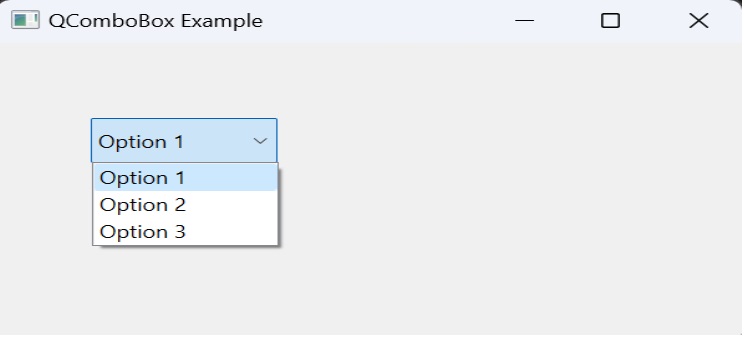
示例 2:可编辑的组合框
默认情况下,QComboBox 不可编辑,这意味着用户只能从提供的选项中选择。但是,您可以启用编辑以允许用户输入自定义值。
在此示例中,我们将 QComboBox 的 editable 属性设置为 True,允许用户除了从提供的选项中选择外,还可以输入自定义值。
import sys
from PyQt6.QtWidgets import QApplication, QMainWindow, QComboBox
class MyWindow(QMainWindow):
def __init__(self):
super().__init__()
self.setWindowTitle("Editable QComboBox")
self.setGeometry(200, 200, 300, 200)
combobox = QComboBox(self)
combobox.setEditable(True)
combobox.addItem("Option 1")
combobox.addItem("Option 2")
combobox.addItem("Option 3")
combobox.move(50, 50)
app = QApplication(sys.argv)
window = MyWindow()
window.show()
sys.exit(app.exec())
输出
以上代码产生以下输出 -
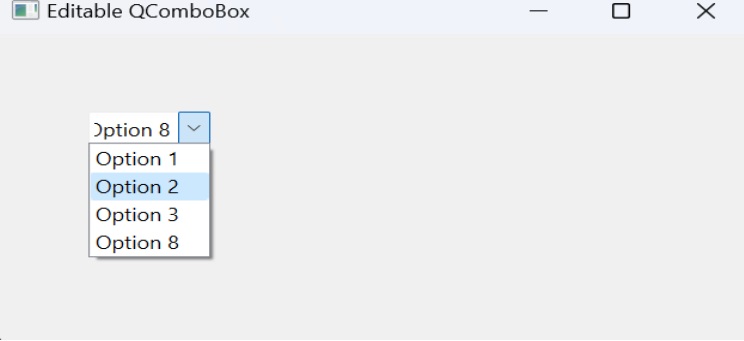
广告